Opdateret April 2024: Stop med at få fejlmeddelelser, og sænk dit system ned med vores optimeringsværktøj. Hent det nu kl dette link
- Download og installer reparationsværktøjet her.
- Lad det scanne din computer.
- Værktøjet vil derefter reparér din computer.
Microsoft lancerer sit eget Windows-filgendannelsesværktøj til at hjælpe dig med at gendanne filer, som du ved et uheld har slettet. Windows File Recovery er et kommandolinjeprogram, der kan gendanne en lang række filer og dokumenter fra lokale harddiske, USB-drev og endda kamera SD-kort. Det understøtter dog ikke filgendannelse fra skylager eller netværksfildeling.
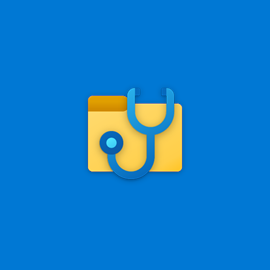
Det er en Win32 kommandolinjeapplikation beskrevet som en løsning til gendannelse af personlige data der er blevet slettet ved et uheld, måske når en harddisk er slettet. Det kan gendanne de fleste filtyper, hvor Microsoft viser JPEG, PDF, PNG, MPEG, Office, MP3, MP4 og ZIP-filer, men det tilføjer også "og mere". Det fungerer med harddiske, solid-state diske og hukommelseskort, inklusive understøttelse af NTFS, FAT, exFat og ReFS filsystemer. Så det dækker de fleste konfigurationer, hvor Windows 10 ville køre.
Krav til Windows-filgendannelsesapp
For at bruge Windows File Recovery Tool skal du opfylde nogle få krav.
April 2024 Opdatering:
Du kan nu forhindre pc -problemer ved at bruge dette værktøj, såsom at beskytte dig mod filtab og malware. Derudover er det en fantastisk måde at optimere din computer til maksimal ydelse. Programmet retter let på almindelige fejl, der kan opstå på Windows -systemer - ikke behov for timers fejlfinding, når du har den perfekte løsning lige ved hånden:
- Trin 1: Download PC Reparation & Optimizer Tool (Windows 10, 8, 7, XP, Vista - Microsoft Gold Certified).
- Trin 2: Klik på "Begynd Scan"For at finde Windows-registreringsproblemer, der kan forårsage pc-problemer.
- Trin 3: Klik på "Reparer Alt"For at løse alle problemer.
- Du skal bruge Windows 10, version 2004 (build 19041) eller nyere.
- Du kan downloade Windows File Recovery Tool fra Microsoft Store.
- Kilde- og destinationsdrevene skal være forskellige. Hvis du ikke har et andet drev på din computer, kan du bruge et USB-drev som gendannelsesdestination. Hvis du optager fra et SD-kort eller eksternt drev, kan du bruge systemets interne drev (ofte C:-drevet) som destination.
- Værktøjet understøtter forskellige filsystemer såsom NTFS, ReFS, FAT og exFAT. Hvis du gendanner filer fra et ikke-NTFS-filsystem, skal du køre kommandoerne i signaturtilstand med parameteren /x.

Sådan bruges Windows File Recovery App
De tre tilgængelige tilstande i Windows File Recovery er Standard, Segment og Signature.
Kun signaturtilstanden tillader, at filer gendannes fra ikke-NTFS-filsystemer, såsom FAT og exFAT til SD-kort og USB-drev eller ReFS til Windows Server og Windows Pro til arbejdsstationer.
Standardtilstand bruger Master File Table (MFT) til at gendanne tabte filer. "Standardtilstand fungerer godt, når MFT- og filsegmenterne, også kaldet File Record Segments (FRS), er til stede," forklarer Microsoft.
Segmenttilstand kræver ikke MFT, men det kræver segmenter. "Segmenter er opsummeringer af filinformationen, som NTFS gemmer i MFT'en, såsom navn, dato, størrelse, type og indeks for allokeringsenheder/klasse," siger han.
signaturtilstand kræver kun eksistensen af data og søgninger efter bestemte filtyper. “Det virker ikke for små filer. For at gendanne en fil til en ekstern lagerenhed, såsom en USB-stick, kan du kun bruge signaturtilstand,” står der i den medfølgende note.
Konklusion
For mere information om brugen af værktøjet, hvordan det virker, og de filer, det kan gendanne, se Microsofts supportside. Du kan downloade Windows File Recovery gratis fra Microsoft Store, hvortil der findes et link nedenfor. Bare sørg for, at du bruger Windows 10 2004 eller nyere til at installere programmet.
Ekspert Tip: Dette reparationsværktøj scanner lagrene og erstatter korrupte eller manglende filer, hvis ingen af disse metoder har virket. Det fungerer godt i de fleste tilfælde, hvor problemet skyldes systemkorruption. Dette værktøj vil også optimere dit system for at maksimere ydeevnen. Den kan downloades af Klik her

CCNA, Web Developer, PC Fejlfinding
Jeg er computerentusiast og en praktiserende it-professionel. Jeg har mange års erfaring bag mig i computerprogrammering, hardwarefejlfinding og reparation. Jeg er specialiseret i webudvikling og database design. Jeg har også en CCNA-certificering til netværksdesign og fejlfinding.

